
Utilice la opción de búsqueda avanzada para buscar los campos que se utilizan con mayor frecuencia, para combinar términos de búsqueda o enunciados de búsqueda mediante los operadores booleanos, o para utilizar la sintaxis de línea de comandos de Ovid. El campo de búsqueda predeterminado es Palabra clave (.mp).
Cuando se busca una sola base de datos y la función de asignación está disponible y seleccionada, la asignación encontrará o sugerirá encabezamientos de materia del vocabulario controlado en la base de datos actual. Otros campos que se utilizan con frecuencia incluyen Autor, Título y Revista.
El modo Búsqueda Avanzada ofrece los siguientes tipos de búsqueda:
Palabra clave Autor Título Revista
Para ejecutar una búsqueda:
Ovidenviará los resultados a su historial de búsquedas.
Para la búsqueda por Palabra Clave (Keyword), introduzca los términos que desea buscar y use los Operadores Booleanos (AND, OR, NOT) para relacionarlos. (Por ejemplo: h1n1 and (oseltamivir or tamiflu)). Recuerde que si introduce una frase sin operadores, Ovid buscará la frase exacta en lugar de los distintos términos.
Por defecto Ovid busca utilizando la opción .mp (Multipurpose); esta opción ejecuta las búsquedas en varios campos distintos, éstos varían dependiendo de cada BBDD, aunque los campos más comunes incluidos en esta funcionalidad son: Título, Título original, Abstract, Descriptor (Subject Heading). Los campos donde se ejecuta la búsqueda se detallarán, en cualquier caso, en el panel del Historial de búsqueda.
En sus búsquedas por Palabra Clave también podrá especificar otros campos que desea utilizar u otras sintaxis de búsqueda, incluyendo comodines como el asterisco, etc… para más información consulte la sección de Técnicas de búsqueda avanzada.
La búsqueda por autor le permite buscar registros escritos por una persona concreta.
Para iniciar una búsqueda, seleccione el botón de opción Autor y escriba el apellido del autor en la línea de comandos.
Incluya un espacio y la inicial del nombre del autor, si la conoce. No es necesario que conozca el nombre completo (nombre de pila y apellidos).
La búsqueda por autor no distingue entre mayúsculas y minúsculas.
Si no conoce el nombre o las iniciales del autor, pruebe truncar el nombre, como en el comando de palabra clave singh$.au. Este comando recupera todos los autores de la base de datos con el apellido especificado.
Haga clic en el botón Buscar para mostrar un índice ordenado alfabéticamente de los autores que empiezan con el nombre que ha introducido.
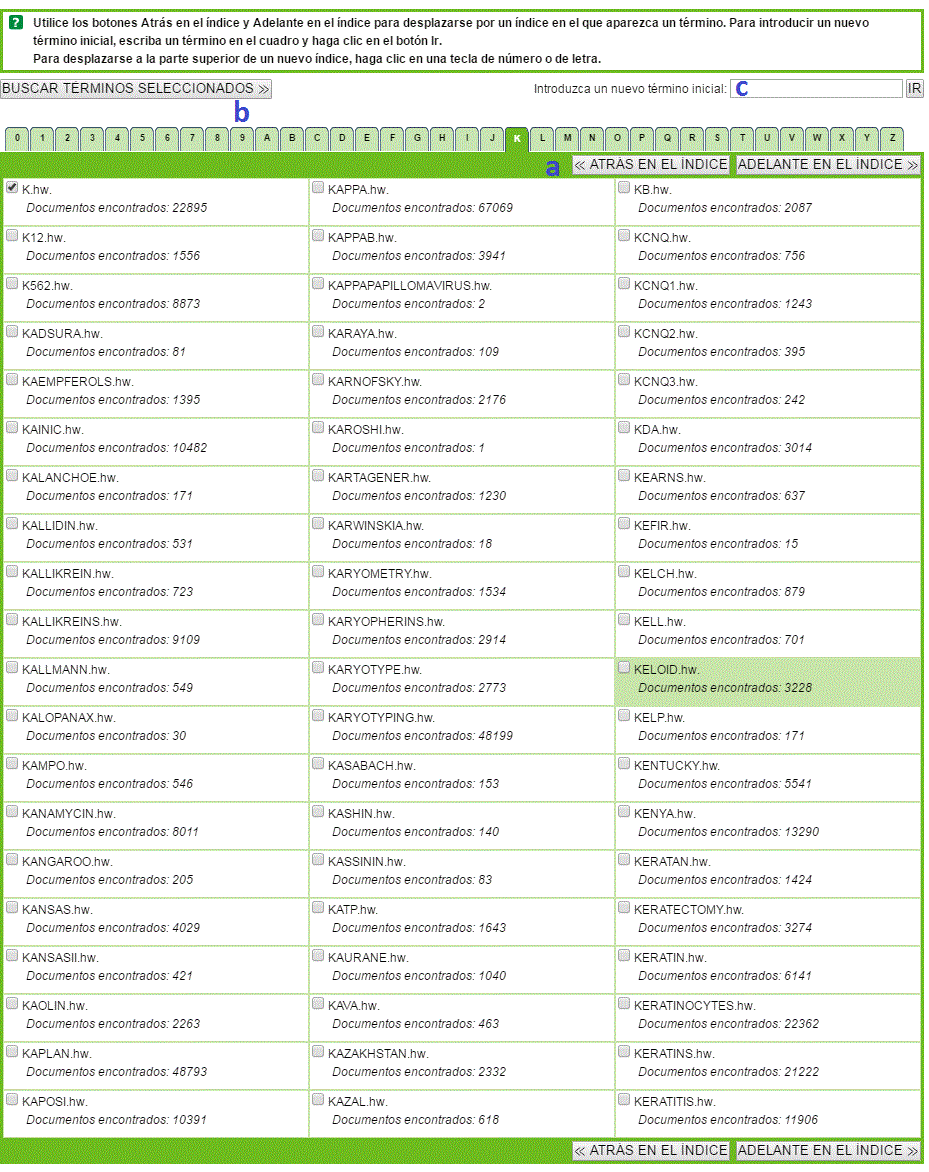
Examine el índice de autores de algunas de estas tres (3) maneras:
|
|
Página por página desde la letra del índice en la que comenzó. |
|
|
Por las teclas de letra/número. |
|
|
Buscando nombres en otra parte del índice introduciendo un nuevo nombre en el cuadro de búsqueda que se proporciona. |
Si encuentra el nombre del autor cuyos registros desea recuperar, seleccione su casilla de verificación y haga clic en el botón Buscar términos seleccionados. Ovid enviará los resultados a su historial de búsquedas.
La búsqueda por título le permite buscar la palabra o frase específica únicamente en los títulos de los registros.
Seleccione el botón de opción Título y escriba un término o frase del lenguaje cotidiano en el cuadro de texto para iniciar la búsqueda. Haga clic en el botón Buscar para enviar los resultados.
Seleccione el botón de opción Revista y escriba las primeras letras del nombre de una revista en la línea de comandos para iniciar la búsqueda.
No necesita saber todo el nombre de la revista para utilizar este tipo de búsqueda.
Haga clic en el botón Buscar para abrir el índice de revistas empezando por el término que ha introducido.
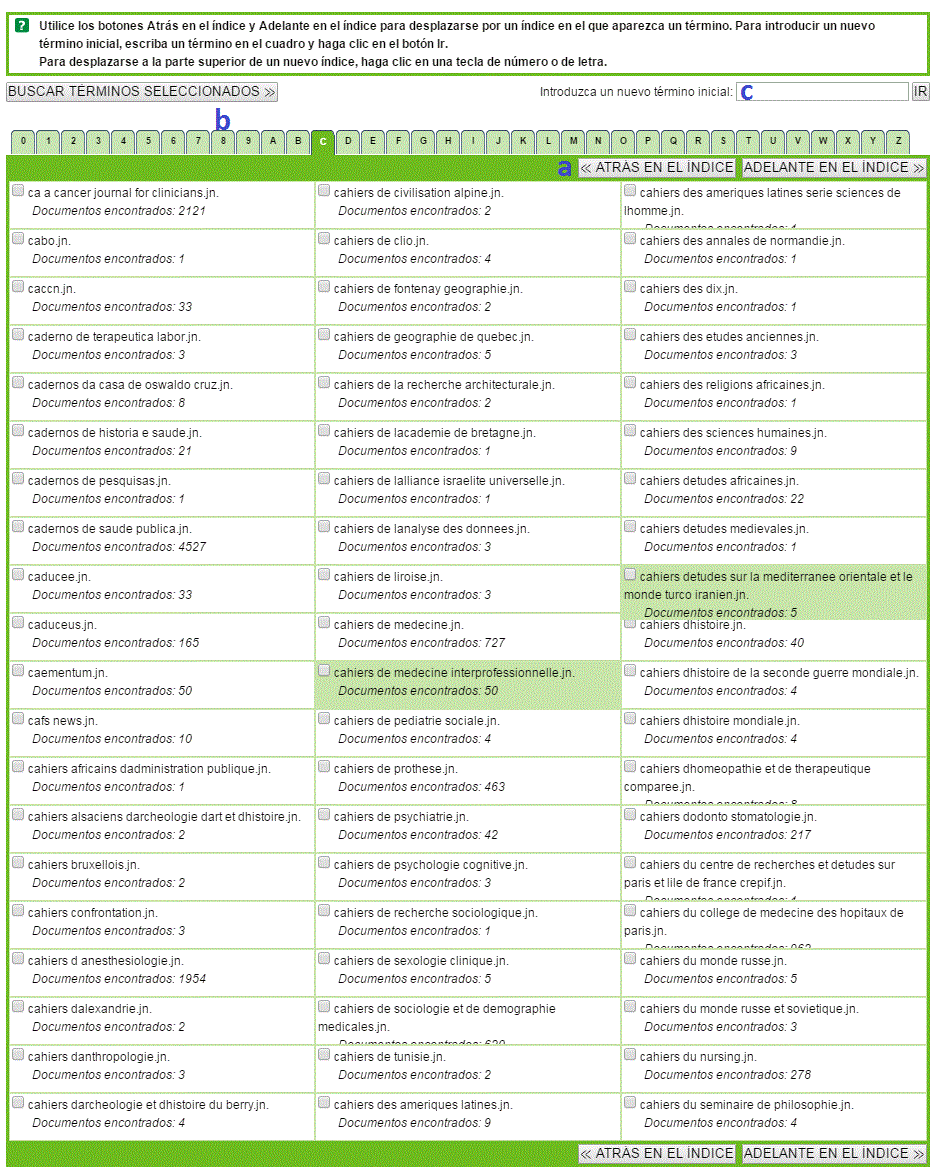
|
|
Página por página desde la letra del índice en la que comenzó. |
|
|
Por las teclas de letra/número. |
|
|
Busque títulos en otra parte del índice introduciendo una nueva palabra o frase en el cuadro de búsqueda que se proporciona. |
Si encuentra el nombre de la revista o revistas que desea recuperar, seleccione su casilla de verificación y haga clic en el botón Buscar términos seleccionados. Ovidenviará los resultados a su historial de búsquedas.
Ingrese comandos especiales con las técnicas de búsqueda avanzada de Ovid:
Haga clic en Técnicas de búsqueda avanzada para saber más de las técnicas de búsqueda avanzada y comprenderlas mejor.
Al seleccionar Incluir Multimedia, Ovid recuperará resultados en formato audio, video o imágenes. Estos resultados no están incluidos por defecto en la Búsqueda Avanzada.
En los recursos que tienen vocabulario controlado, puede asignar los términos de búsqueda a encabezamientos de materia desde la línea de comandos de palabra clave. La opción de casilla de verificación Asignar término a encabezamiento de materia se muestra debajo de la línea de comandos.
El proceso de asignación de Ovid establece automáticamente coincidencias entre los términos de búsqueda y el vocabulario controlado del recurso. Cuando su término se asigna a un encabezamiento de materia, Ovid abre la página Visualización de asignaciones.
Consulte Asignación de vocabulario para ver más información sobre cómo asignar, ampliar y centrar términos desde la Visualización de asignaciones en Ovid.
Las palabras vacías son palabras de ocurrencia frecuente (p. ej., y, el, la, los, las) que son eliminadas del enunciado de búsqueda para mejorar el tiempo de procesamiento.
Ovid utiliza dos tipos de procesamiento de palabras vacías, según el tipo de base datos seleccionada.
Por ejemplo, al buscar: el gato con botas.ti
El sistema ignorará las palabras vacías (el, con) y buscará las siguientes coincidencias en el campo del título:
Las palabras vacías se eliminan antes de cargar contenido de la base de datos en la plataforma Ovid. El procesamiento de palabras vacías de tiempo de carga se utiliza para bases de datos como Journals@Ovid, Biosis y Contenido actual.
Consulte la guía de campos de la base de datos para obtener información sobre cómo las palabras vacías se aplican en cada base de datos.
Las palabras reservadas (and, or, not, use, adj, add, sub, scope) se procesan como operadores cuando se introducen como parte de una consulta. Cuando se colocan entre comillas, el sistema las considera como un término literal.
La palabra “scope” es un comando de sintaxis de búsqueda avanzada que abre automáticamente notas de ámbito de aplicación desde la línea de comandos. Para utilizarla como parte de una búsqueda Ovid y que no se interprete como un comando de sintaxis, usted debe ponerla entre comillas. Para buscar scope of nursing practice, debe escribir “scope of nursing practice” en la línea de comandos.
Las palabras reservadas se aplican en todas las bases de datos.
¿Ha encontrado esta información útil? Coméntenoslo aquí.
Copyright © 2024 Ovid Technologies, Inc. All Rights Reserved.
Version 03.21.00